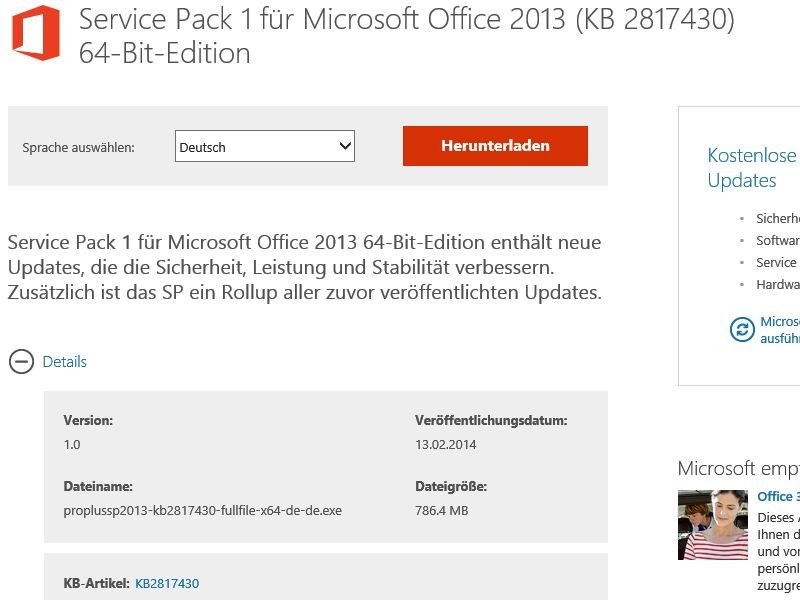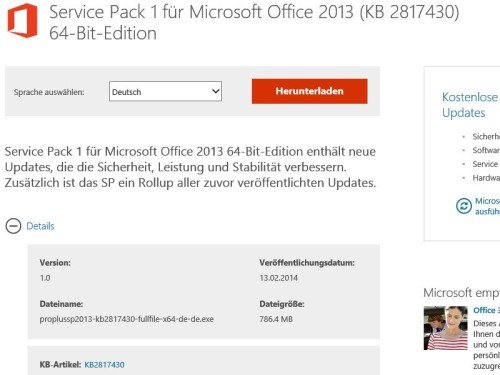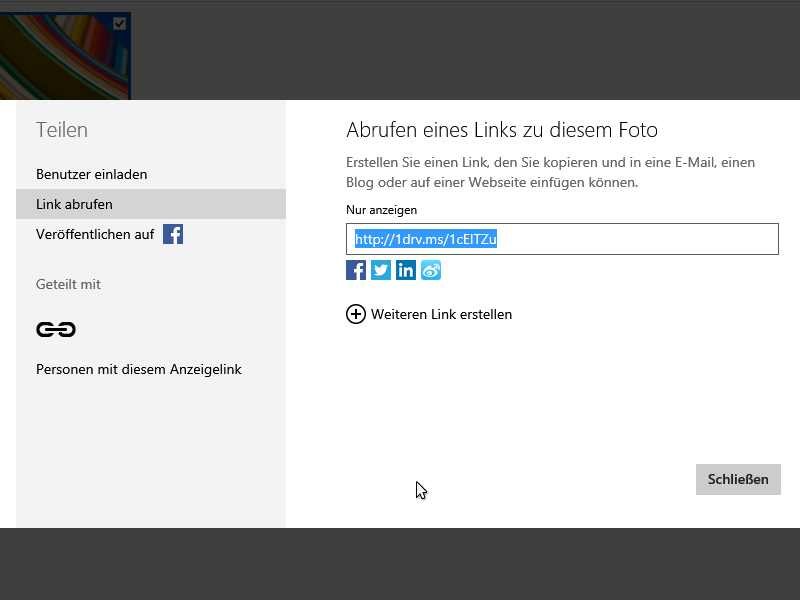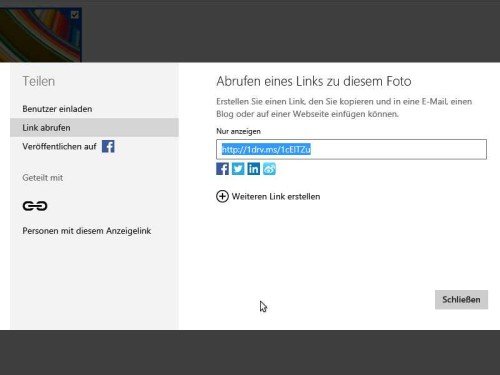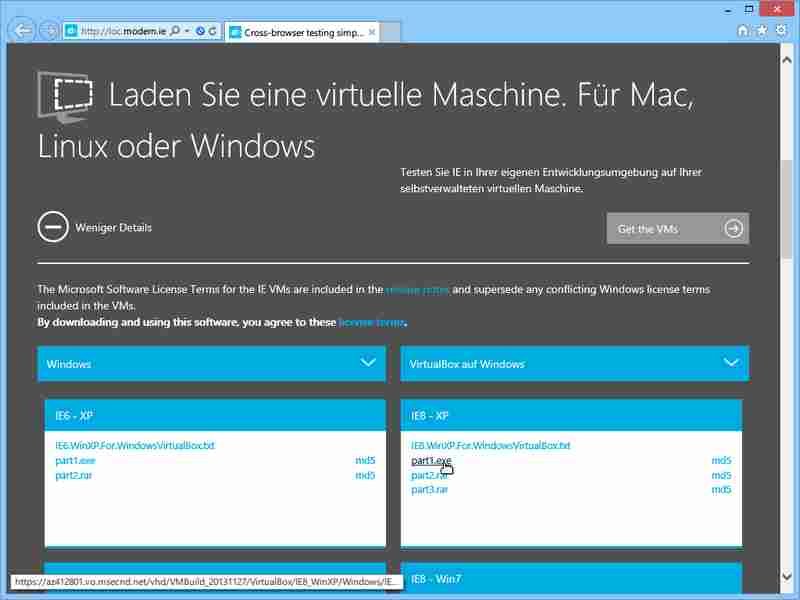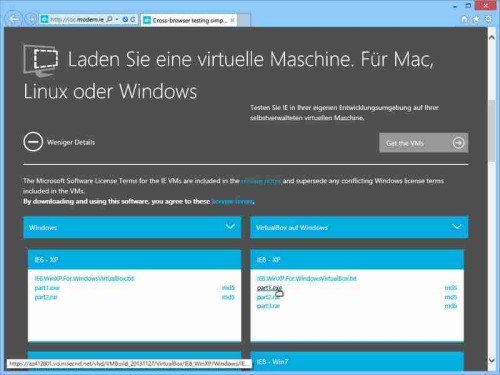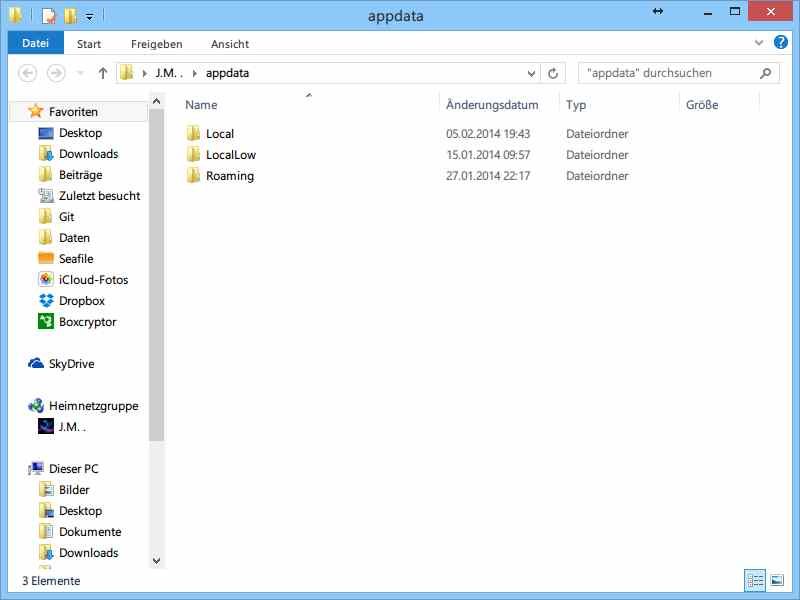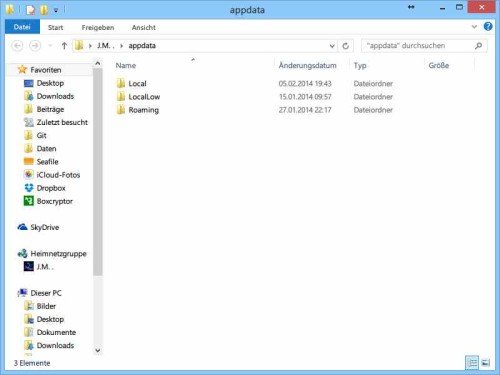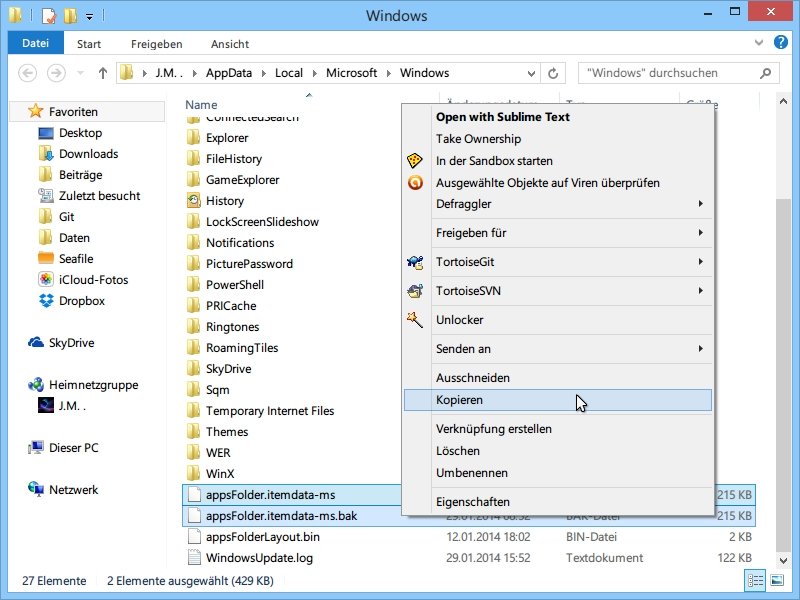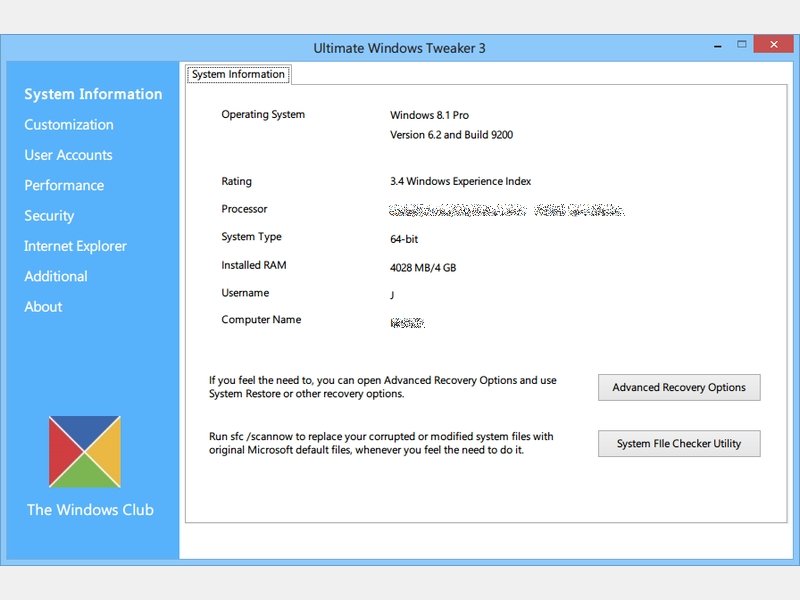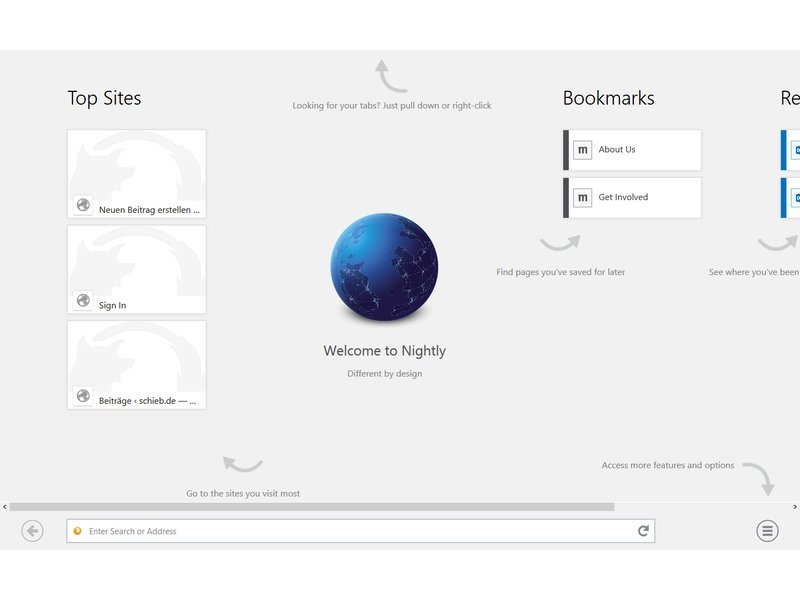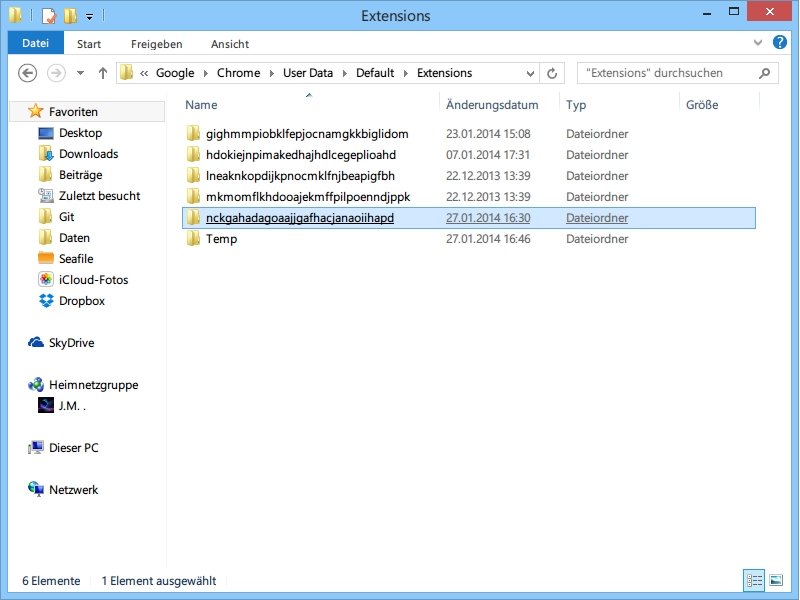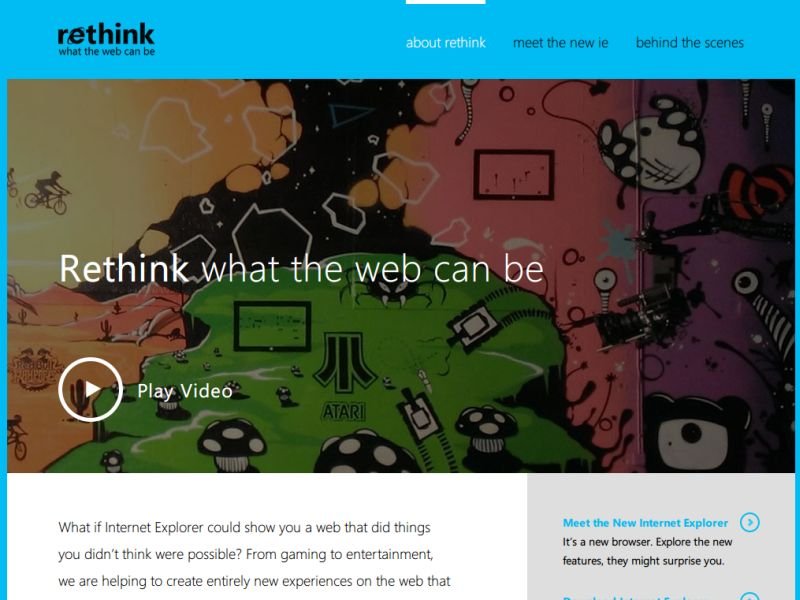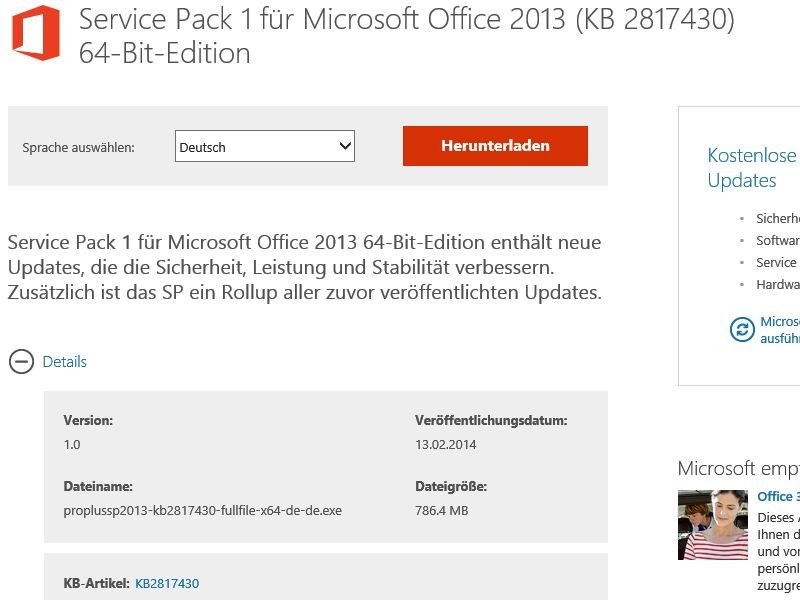
26.02.2014 | Office
Ende 2013 kündigte Microsoft an, Anfang 2014 werde Service Pack 1 für Office 2013 und die entsprechenden Server freigegeben. Dieses Versprechen wurde jetzt eingelöst: SP1 für Office 2013, SharePoint 2013 und Exchange 2013 steht zum Download bereit. Im Service Pack 1 sind einige Updates und Korrekturen für Stabilität, Sicherheit und Funktionalität in Office enthalten.
Hier eine Übersicht über die Änderungen in Service Pack 1:
- Verbesserung der Zusammenarbeit mit Windows 8.1, Internet Explorer 11 und Windows Server 2012 R2
- Bessere Unterstützung für moderne Hardware, wie etwa Geräte mit hoher Bildschirmdichte (Hi-DPI) und Präzisions-Touchpads
- Neue Programmierschnittstellen für Entwickler
- Verbesserungen der Click-to-Run-Virtualisierung, mit der Office 365-Desktop-Programme installiert und aktualisiert werden
- SkyDrive Pro umbenannt in OneDrive for Business
Außerdem enthält das Office 2013 SP1 alle normalen und kumulativen Updates, die Microsoft seit Freigabe von Office 2013 nachgeschoben hat. Das Service Pack 1 steht ab sofort im Microsoft Download Center und über Windows Update zur Verfügung. Nach 30 Tagen wird es auch als automatisches Update installiert.
Gratis-Download: Microsoft Office 2013 SP1 (32-Bit, deutsch, 121,6 MB)
Gratis-Download: Microsoft Office 2013 SP1 (64-Bit, deutsch, 786,4 MB)
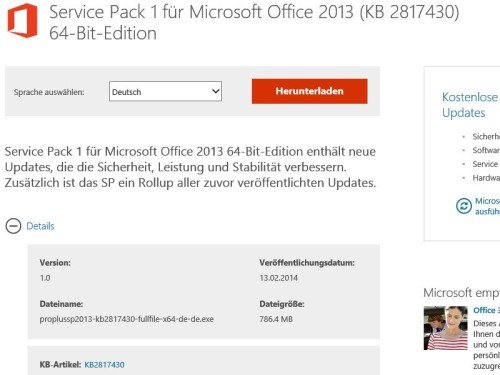

20.02.2014 | Tipps
Letzte Woche bestätigte Microsoft, dass im Internet-Explorer-Browser eine offene Lücke entdeckt wurde, die bereits für Angriffe ausgenutzt wurde. Jetzt ist eine offizielle Warnung vor dem Exploit erschienen, zusammen mit einem Patch.
Im zugehörigen Sicherheitsratgeber heißt es auszugsweise, die Lücke erlaube „die Ausführung von Remote-Code, wenn Nutzer eine bösartige Webseite mit IE9 oder IE10 besuchen. Der Angreifer könnte das Opfer beispielsweise dazu überreden, auf einen Link in einer E-Mail oder Chatnachricht zu klicken.“
Falls auf Ihrem System Internet Explorer 9 oder 10 installiert ist, bietet Microsoft einen passenden Fix-It-Patch an, mit dem sich die Lücke schließen lässt. IE11 ist nicht betroffen; das Upgrade auf diese Browserversion ist somit für Nutzer von Windows 7 und 8 ebenfalls eine Option. Eine dauerhafte Lösung für die Sicherheitslücke wird im Rahmen der Windows-Updates am 11. März erwartet.

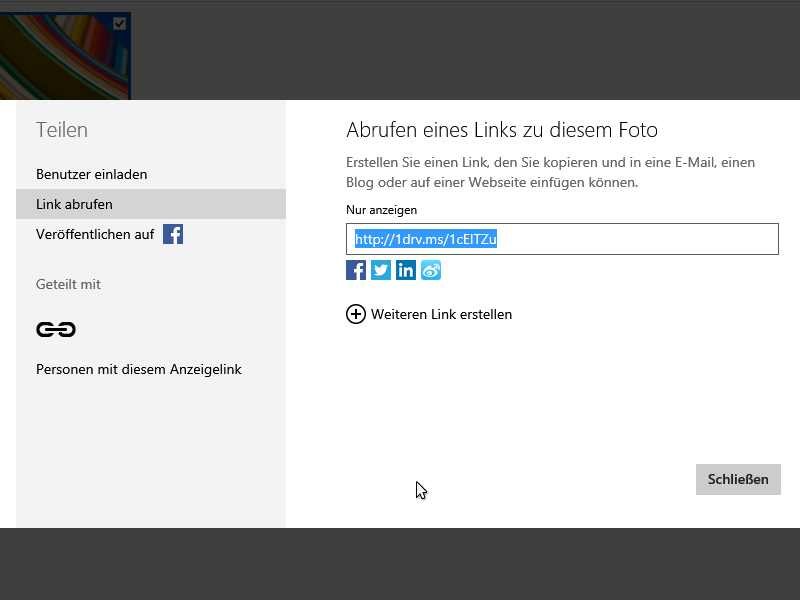
15.02.2014 | Tipps
Mit der Microsoft-Onlinefestplatte SkyDrive (bald OneDrive) geben Sie auch große Dateien einfach an andere weiter, besonders da die Funktion direkt in Ihr Windows eingebaut ist. Eine öffentliche Kurz-URL können Sie ebenfalls erstellen. Wie?
Um für eine Datei in Ihrem Onlinespeicher eine URL zum Weitergeben zu erstellen, starten Sie als Erstes Internet Explorer. Laden Sie dann die Webseite https://skydrive.live.com, und melden Sie sich mit Ihrem Microsoft-Konto an, falls nötig. Finden Sie dann die Datei, die Sie freigeben wollen, oder laden Sie eine Datei von Ihrer lokalen Festplatte hoch.
Als Nächstes folgt ein Rechtsklick auf die betreffende Datei. Wählen Sie dann „Teilen, Link abrufen, Link erstellen“. Ein langer Link wird Ihnen angezeigt. Rechts unter dem Link-Textfeld sehen Sie „Link kürzen“, ein Klick darauf erstellt eine Kurz-URL, die viel praktischer zu handhaben ist.
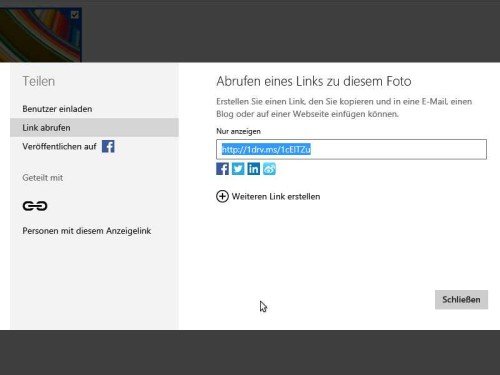
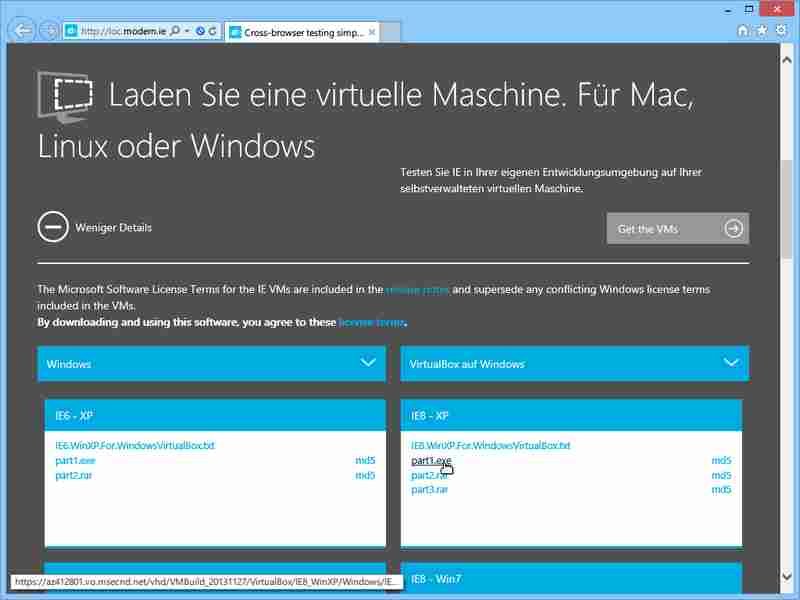
14.02.2014 | Linux
Bei Microsoft weiß man, dass ältere Internet-Explorer-Versionen sich nicht immer korrekt verhalten, wenn es um Webstandards geht. Damit Sie Webseiten auch in früheren IE-Versionen testen können, gibt’s kostenlose PCs, die sich virtuell nutzen lassen.
Diese PCs finden Sie auf der Webseite https://loc.modern.ie/de-de/virtualization-tools#downloads zum Herunterladen. Einfach Ihr eigenes System auswählen (Windows, Mac oder Linux) und dann einstellen, welches VM-Programm Sie verwenden wollen. Anschließend laden Sie sich die Dateien herunter, die die gewünschte IE-Variante enthalten. Im Beispiel interessieren wir uns für VirtualBox auf Windows und wollen IE8 testen.
Nach dem Download entpacken Sie die virtuelle Maschine per Doppelklick auf die EXE-Datei. Anschließend lässt sie sich direkt in Ihrem VM-Programm öffnen, und der virtuelle Computer kann starten.
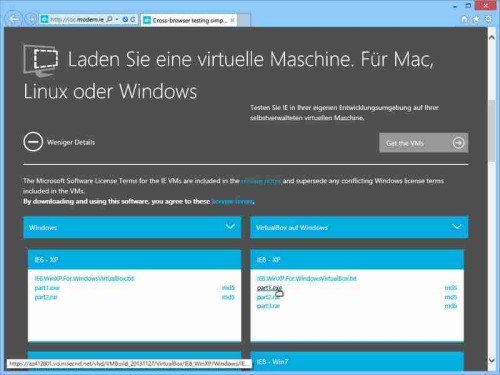
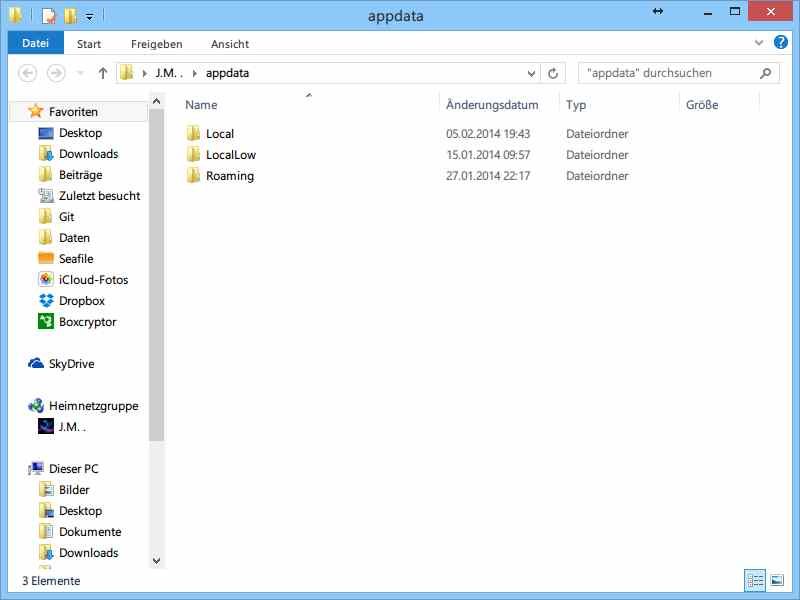
08.02.2014 | Windows
Einstellungen für das Benutzerkonto und für Programme speichert Windows nicht nur in der Registry, sondern auch in speziellen Ordnern auf der Festplatte. Wo liegen diese Ordner?
Die Einstellungen, die Windows für jeden Benutzer getrennt speichert, befinden sich alle innerhalb Ihres Benutzerprofils. Um einen Blick hinein zu werfen, drücken Sie einfach [Windows] + [R], geben dann %userprofile%\appdata ein und klicken auf „OK“. Folgende Ordner werden sichtbar:
- Local
Dieser Ordner bleibt nur auf Ihrer Festplatte. Sichern Sie ihn, um Programm-Einstellungen nach einer Neu-Installation wiederherzustellen.
- LocalGoogle
Hier speichern Google-Programme Daten temporär.
- LocalLow
Internet Explorer nutzt diesen Ordner, um unsichere Daten abzulegen.
- Roaming
Dateien und Ordner im „Roaming“-Verzeichnis werden an andere Computer übertragen, wenn Sie eine Domäne nutzen. Auch diesen Ordner sollten Sie sichern, wenn Sie ein Backup anlegen.
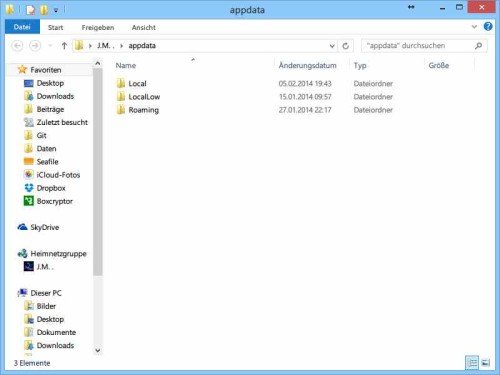
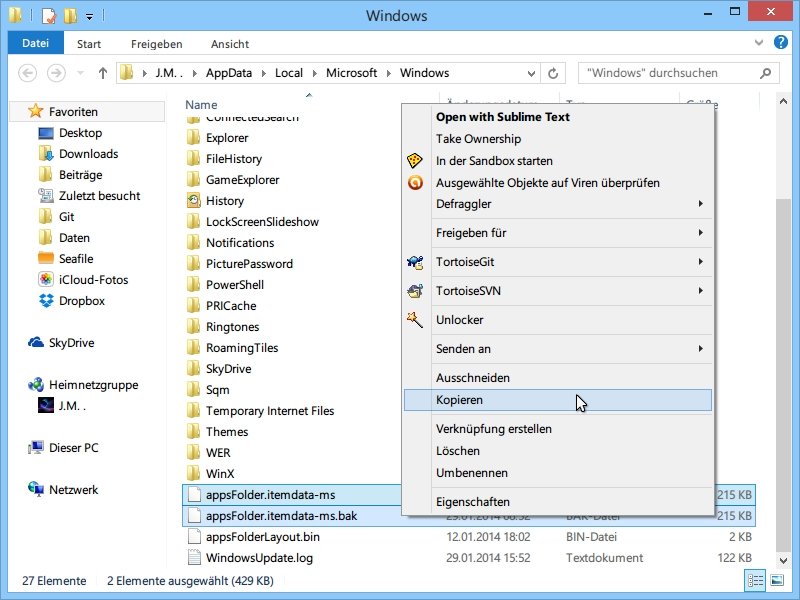
29.01.2014 | Tipps
Als Benutzer eines Windows-8-PCs können Sie sich Ihre persönliche Kachel-Startseite nach Ihren Vorlieben zusammenstellen. Damit Ihre Anpassungen nicht versehentlich verloren gehen, lässt sich das Startseiten-Layout als Backup sichern. Wie? (mehr …)
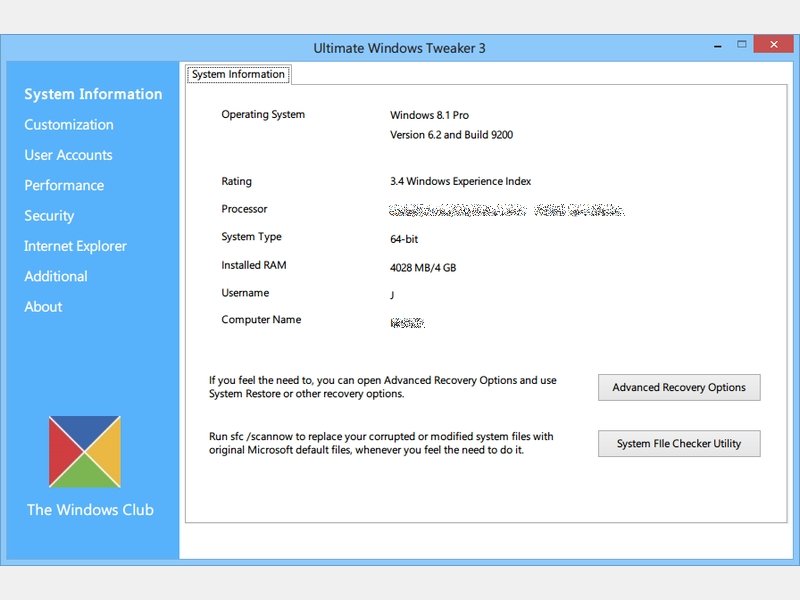
29.01.2014 | Windows
Kennen Sie noch das Programm Tweak UI? Schon in Windows 98 machte dieses Hilfstool viele Windows-Optionen schnell zugänglich. Jetzt gibt’s ein ähnlich nützliches Werkzeug auch für Windows 8.1. (mehr …)
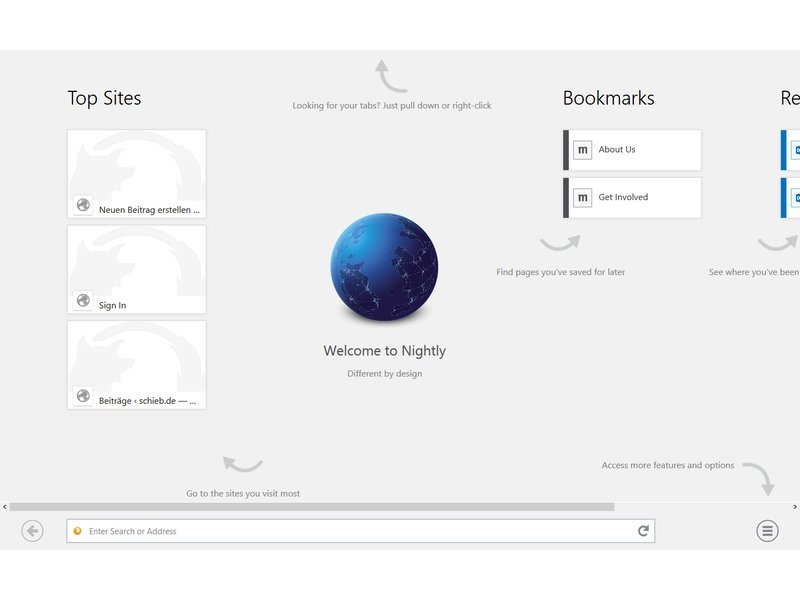
28.01.2014 | Internet
Internet Explorer kann es, Google Chrome kann es auch, jetzt lernt auch Firefox die „Sprache“ der Modern-UI-Apps. Das Beste: Sie können den Firefox-Browser im Windows-8-Stil auch selbst testen. Wie? (mehr …)
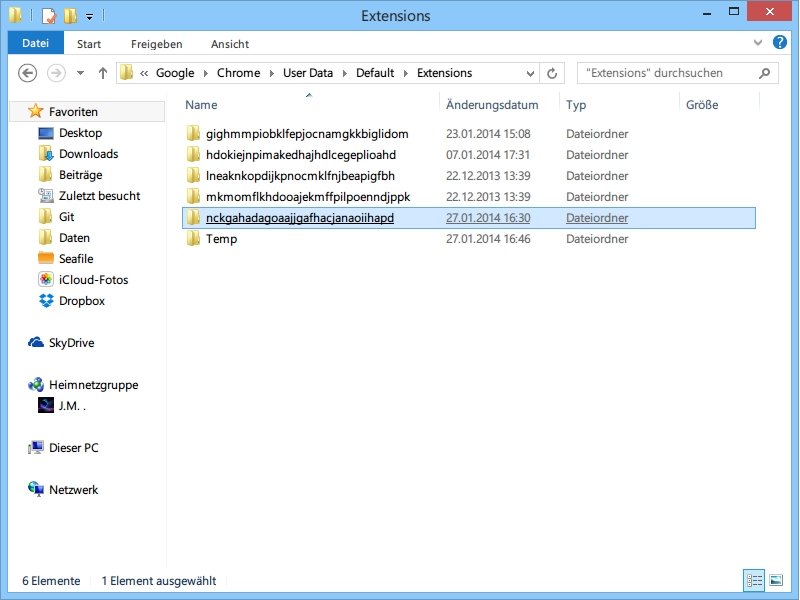
28.01.2014 | Internet
Was Add-Ons angeht, ist der Chrome-Browser sehr gut aufgestellt. Nicht immer klappt beim Hinzufügen einer Erweiterung jedoch alles. Das zeigt sich daran, dass die Erweiterung nicht in der installierten Liste aufgeführt wird, das erneute Installieren aber mit einer Fehlermeldung scheitert. Was hilft jetzt? (mehr …)
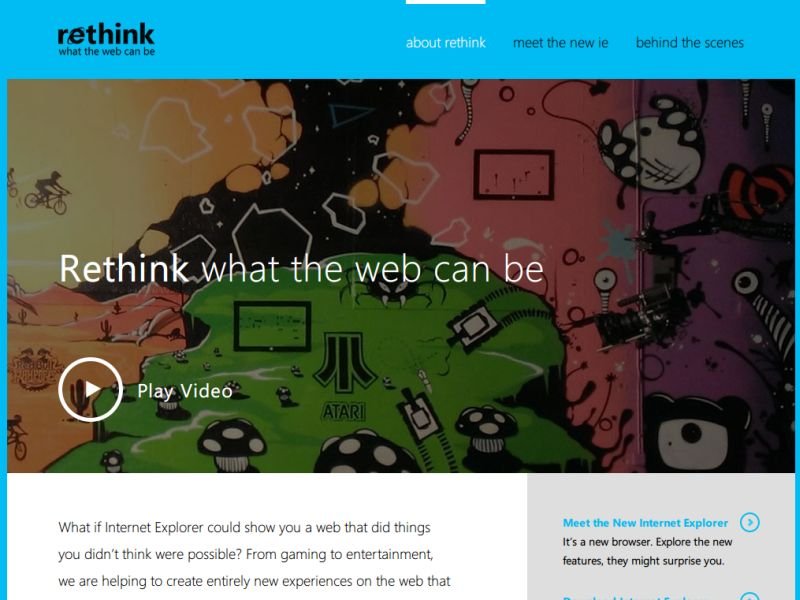
23.01.2014 | Tipps
Während der vergangenen Jahre hat Microsoft mehrere Web-Projekte erstellt, die demonstrieren, wozu das Internet heutzutage in der Lage ist. Viele dieser Projekte werden jetzt auf einer eigenen Webseite vorgestellt. (mehr …)